Çoğu zaman bilgisayar özelliklerini öğrenmek, Windows sistemlerinde işimize yarayabiliyor. Windows 10 bilgisayarlarının özelliklerini öğrenmek için birden çok yöntem bulunmaktadır. Ekran kartı özellikleri ya da bilgisayar özelliklerini öğrenme yöntemleri adım adım incelenir. Windows 10, Windows 7, Windows 8 ya da daha düşük Windows sürümleri olan bilgisayarın teknik özelliklerini ve detaylarını incelemek için atılan adımlar hemen hemen aynıdır. Özellikle Windows 10 bilgisayarınız var ise birkaç saniye içinde özelliklerine bakabilir ve bilgisayar özellikleri raporu da alabilirsiniz. Windows 10 bilgisayarınızın özelliklerini bilmek sizlerin birçok konuda işine yarayacaktır. Özellikle oyun kurarken ya da bazı programları kurarken bilgisayar özelliklerini bilmek işe yarıyor. Sizler için bilgisayar özellikleri nasıl bakılır? ya da Ekran kartı özelliklerine nasıl bakılır? sorularının cevaplarını adım adım anlattık.
Bilgisayar Özelliklerine Nasıl Bakılır?
Yöntem 1: ‘’Bu bilgisayar’’ klasöründe sağ tıklayıp ‘’özellikler’’ kısmına ulaşın. Bu sayede 5 saniye içerisinde bilgisayarınızın özelliklerine kolayca ulaşabilirsiniz. En temel yöntemler arasında yer almaktadır. Eğer bilgisayar sisteminiz hakkında daha detaylı olarak bilgi sahibi olmak isterseniz diğer yöntemleri ve adımları izlemeniz gerekmektedir. Yöntem 2: ‘’Ayarlar’’ kısmından bilgisayar özelliklerine ulaşın. Daha sonra sistem menüsüne ulaşın. Sol kısımda "Hakkında" butonuna tıklayın. Açılan ekranda bilgisayarınızın sistem özelliklerini göreceksiniz. Bu sayede hızı bir şekilde sistem özelliklerine ulaşabilirsiniz. Daha detaylı bilgiye sahip olabilmek için diğer yöntemleri deneyebilirsiniz. [caption id="attachment_22697" align="alignnone" width="1280"] Bilgisayar-Özellikleri-Startupteknoloji[/caption]
Yöntem 3: ‘’Sistem Bilgisi’’ uygulamasından bilgisayarınızın detaylı sistem özelliklerine ulaşabilirsiniz. Sistem özeti kısmından sistem bilgilerine ulaşmanız mümkün. Birkaç saniye içerisinde bilgisayarınızın detaylı özelliklerine ulaşabilirsiniz. Bu menü de kullanılan RAM miktarına, sistem modeline ve türüne, UEFI detayları gibi birçok bilgiye bakabilirsiniz.
Yöntem 4: ‘’PowerShell’’ sayesinde bilgisayarınızın sistem özelliklerine ulaşın. Öncelikle arama çubuğuna PowerShell yazmalısınız. Daha sonra PowerShell uygulamasını yönetici olarak bilgisayarınızda çalıştırmalısınız. Get-ComputerInfo komutunu yazın ve Enter tuşuna basın. Bu yöntem sayesinde detaylı sistem bilgilerine ulaşabilirsiniz. Detaylı BIOS ve UEFI özelliklerine ulaşmak için en doğru yöntemdir. Bilgisayarda bir kısmın özelliklerine bakmak için komut yazacağınızda Get-ComputerInfo- Property ‘’bios’’ yazmanız yeterli olacaktır. Bu sayede sadece BIOS özelliklerine ulaşacaksınız.
Yöntem 5: Son adımda da Komut istemi uygulamasından bilgisayarın sistem özelliklerine ulaşabilirsiniz. İlk olarak arama kısmına ‘’cmd’’ yazın. Daha sonra komut istemi uygulamasını bilgisayarınızda yönetici olarak çalıştırın. Daha sonra systeminfo komutunu yazın ve Enter tuşuna basın. Bu adımların sonucunda bilgisayarınızın yazılım ve donanım özellikleri karşınıza gelecektir. BIOS ve UEFI ayarlarına ulaşmanız mümkündür. RAM miktarı, ağ bağlantısı detayları gibi bilgisayarınızla ilgili birçok detaya ulaşabilirsiniz.
Bilgisayar-Özellikleri-Startupteknoloji[/caption]
Yöntem 3: ‘’Sistem Bilgisi’’ uygulamasından bilgisayarınızın detaylı sistem özelliklerine ulaşabilirsiniz. Sistem özeti kısmından sistem bilgilerine ulaşmanız mümkün. Birkaç saniye içerisinde bilgisayarınızın detaylı özelliklerine ulaşabilirsiniz. Bu menü de kullanılan RAM miktarına, sistem modeline ve türüne, UEFI detayları gibi birçok bilgiye bakabilirsiniz.
Yöntem 4: ‘’PowerShell’’ sayesinde bilgisayarınızın sistem özelliklerine ulaşın. Öncelikle arama çubuğuna PowerShell yazmalısınız. Daha sonra PowerShell uygulamasını yönetici olarak bilgisayarınızda çalıştırmalısınız. Get-ComputerInfo komutunu yazın ve Enter tuşuna basın. Bu yöntem sayesinde detaylı sistem bilgilerine ulaşabilirsiniz. Detaylı BIOS ve UEFI özelliklerine ulaşmak için en doğru yöntemdir. Bilgisayarda bir kısmın özelliklerine bakmak için komut yazacağınızda Get-ComputerInfo- Property ‘’bios’’ yazmanız yeterli olacaktır. Bu sayede sadece BIOS özelliklerine ulaşacaksınız.
Yöntem 5: Son adımda da Komut istemi uygulamasından bilgisayarın sistem özelliklerine ulaşabilirsiniz. İlk olarak arama kısmına ‘’cmd’’ yazın. Daha sonra komut istemi uygulamasını bilgisayarınızda yönetici olarak çalıştırın. Daha sonra systeminfo komutunu yazın ve Enter tuşuna basın. Bu adımların sonucunda bilgisayarınızın yazılım ve donanım özellikleri karşınıza gelecektir. BIOS ve UEFI ayarlarına ulaşmanız mümkündür. RAM miktarı, ağ bağlantısı detayları gibi bilgisayarınızla ilgili birçok detaya ulaşabilirsiniz.
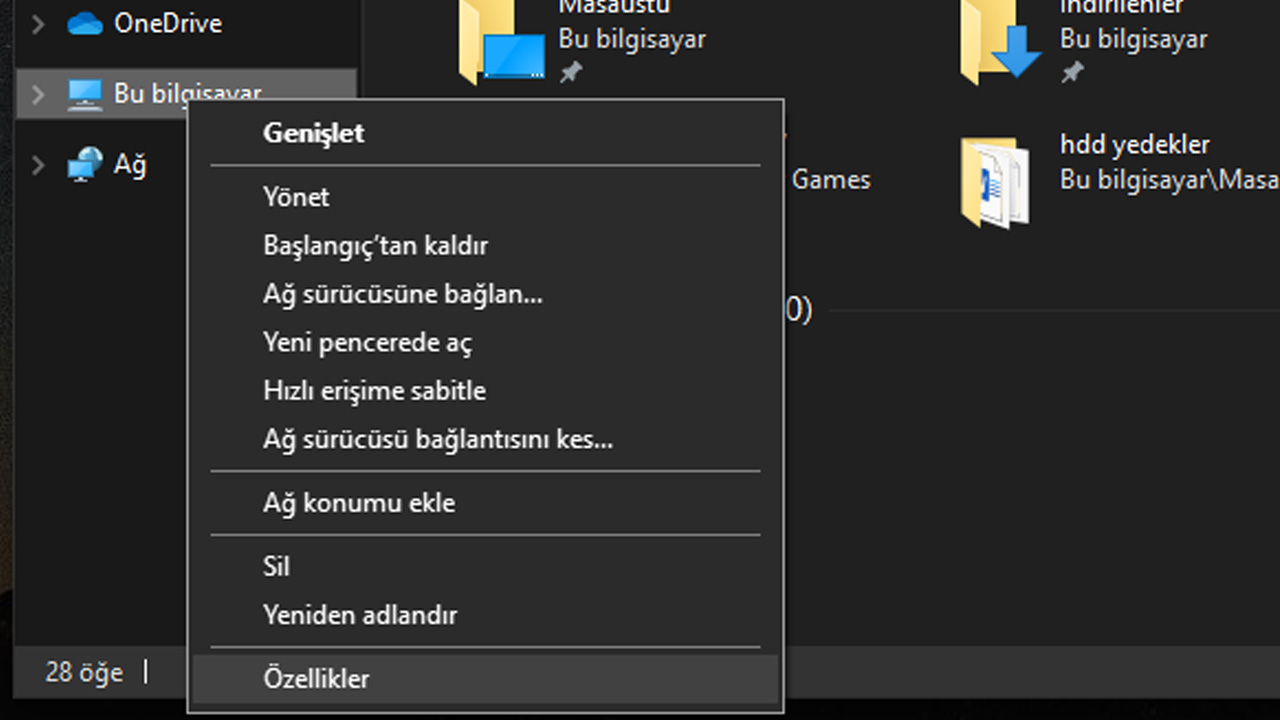


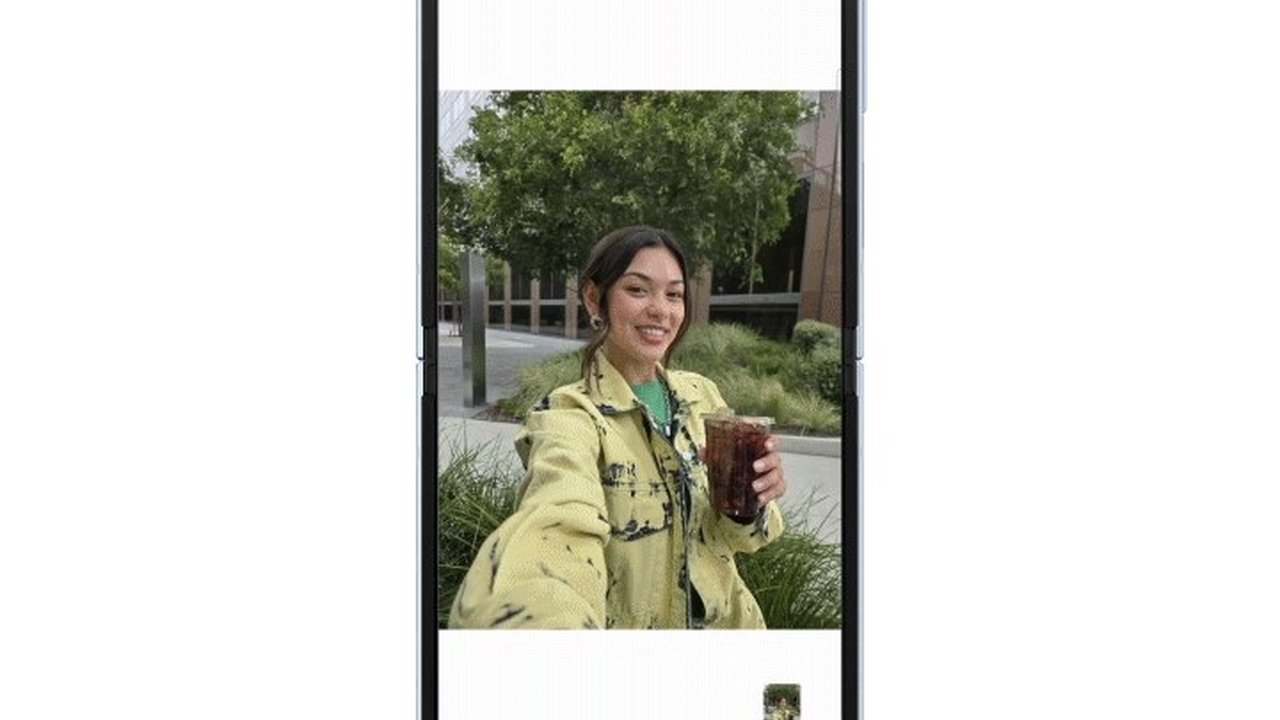
Bu habere henüz yorum yazılmamış, haydi ilk yorumu siz bırakın!...